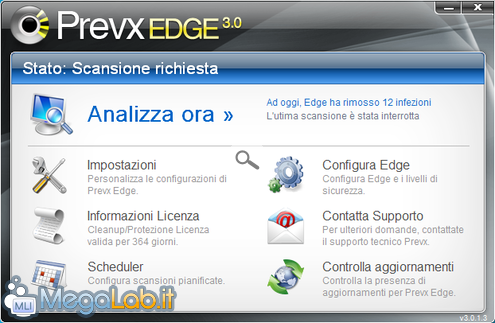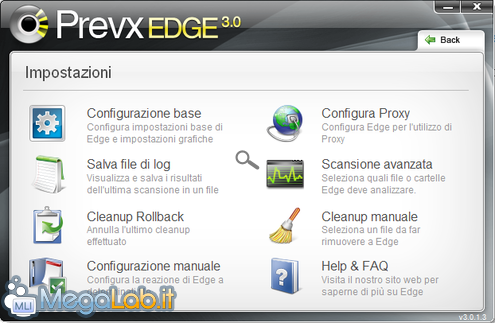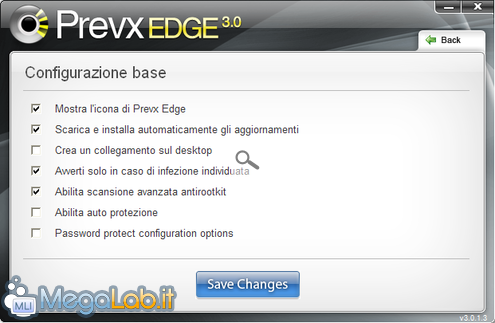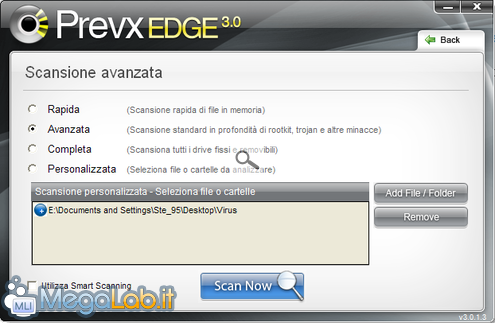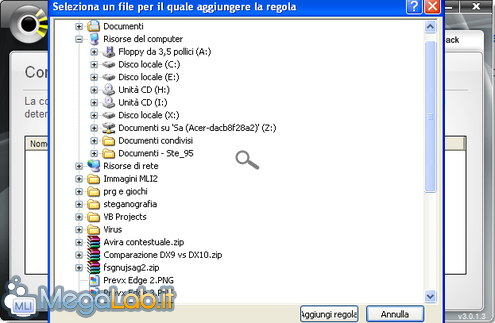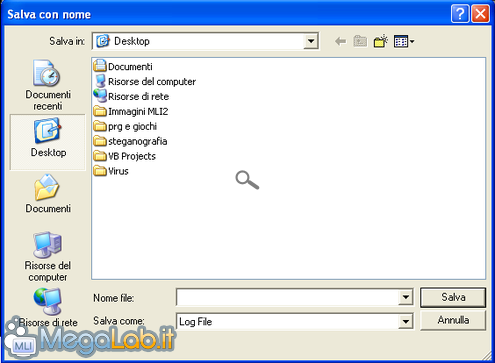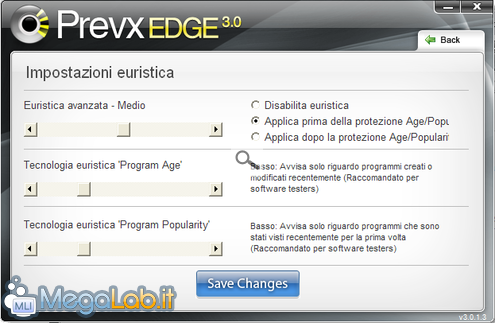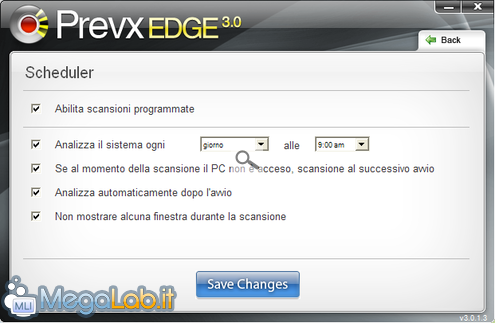Canali
Ultime news

Ultimi articoli
 Le ultime dal Forum |

Prevx Edge: ecco l'anti-malware di prossima generazione03/03/2009 - A cura di

Correlati TagPassa qui con il mouse e visualizza le istruzioni per utilizzare i tag! ConfigurazioneA seguito dell'installazione di Prevx Edge, comparirà una nuova icona nella System Tray che ne simboleggierà il funzionamento. Sarà verde in caso non siano state rilevate minacce, rossa se invece vi sono malware nel computer. Basta un doppio clic sull'icona per aprire l'interfaccia utente di Edge. Dalla voce Impostazioni, accederemo a una vasta area dedicata alla configurazione di Edge. Proseguendo in Configurazione di base, possiamo modificare alcune tra le opzioni più basilari del software, anche se sono già settate al meglio. L'unica voce che forse vale la pena di abilitare è l'ultima, Password protect configuration options. Dalla voce Scansione Avanzata, possiamo invece selezionare una specifica cartella o file (Add File/Folder) da analizzare in cerca di malware. Per lanciare la scansione basterà premere Scan Now. Prevx Edge, come tutti i software simili, permette di aggiungere delle eccezioni. I file facenti parte di questi eccezioni non saranno scansionati. Per aggiungerne, basta cliccare su Configurazione Manuale e selezionare il file per cui aggiungere la regola. Con la voce Salva file di Log possiamo visionare e salvare il log dell'ultima scansione effettuata. Tornando al menu principale, spostiamoci sulla voce Configura Edge. Dalla voce Impostazioni Euristica, possiamo modificare il livello dell'euristica di Prevx Edge. Infine, tornando ancora al menu principale e selezionando la voce Scheduler, possiamo pianificare una scansione del computer stabilendo ora e data. Il Test - Prima Parte Introduzione e Installazione Pagine
Segnala ad un amico |
- Unisciti a noi
- | Condizioni d'uso
- | Informativa privacy
- | La Redazione
- | Info
- | Pressroom
- | Contattaci
© Copyright 2025 BlazeMedia srl - P. IVA 14742231005
- Gen. pagina: 0.22 sec.
- | Utenti conn.: 85
- | Revisione 2.0.1
- | Numero query: 43
- | Tempo totale query: 0.02